Apr 12,2017 • Filed to: Blu-ray DVD • Proven solutions
tsファイルを簡単にblu rayへ読み込む方法をご紹介します
Part1.tsとブルーレイについて
動画ファイルの保存形式の1つに、tsファイルがあります。mkvやavchd等他の保存形式にはないtsファイルの特徴や、blu rayとDVDそれぞれの特徴と比較についてのこと、ソフトVideo to DVD(Windows版)を使用して、tsファイルをblu rayへ簡単に書き込みする方法を紹介します。
tsファイルとは、mkvやavchd等と同様な動画ファイルの保存形式の1つです。MPEG2トランスポートストリーム(MPEG2 TS)という、デジタル放送の動画・音声データをパケットに分割して送受信する為のデータ形式があります。そのMPEG2 TSをそのままファイルに記録した物がtsファイルとなります。blu-rayディスクやDVD等で、動画データを記録する1つの形式として使用されています。
blu rayディスクとDVDを比較すると記憶容量に大きな違いがあります。ディスクの大きさは、blu rayディスクとDVDは共に12cmとなります。しかし、DVD1枚の記憶容量は4.7GBですが、blu rayディスクは25GBとDVDの5倍となります。blu rayのデータ転送速度は、36MbpsとDVDの11.1Mbpsと比較して3倍以上も高速の処理となります。その為、blu rayは高速のデータ受信により、たっぷり大容量のデータ受信をサクサクと高速で書き込む事が可能なのです。
blue rayディスクはハイビジョン映像の高画質録画に最適です。鮮やかな映像をたっぷり録画するならblu rayディスクがピッタリです。テレビチューナーで受信した大容量のtsファイルを、blu rayなら高速で快適な読み込みを実現します。
Part2.ブルーレイ・DVD簡単作成!(Windows版)の特徴
旅の思い出動画をブルーレイに書き込みたい、そして自宅の大画面テレビで視聴したい。こうした願いがブルーレイ・DVD簡単作成!(Windows版)の最新版「Wondershareブルーレイ・DVD簡単作成!」で叶うのです。動画や画像の追加、カスタマイズ、blu-rayに書き込みの簡単3ステップで作成する事が出来ます。簡単な工程だから初心者でも気軽に作成して頂けます。カスタマイズでは、無料のテンプレートを豊富に用意しています。きっと皆さんが思い描く出来栄えになるでしょう。
ビデオカメラに記録された全てのビデオを簡単にblu-rayに書き込む事が可能です。映像フォーマットは、MP4やM4A、ts、PSP、MPEG等多様にサポートしています。画像フォーマットも同様に、JPEGやTIF、GIF等の写真・イメージの入力をサポートします。お手持ちの素材を使用して、大切な思い出をblu-rayディスクにする事が出来ます。また高性能な編集機能を簡単な操作で実現します。動画のカット編集や、彩度のコントラスト調整、動画の内容が伝わり易くなるテロップの追加等、これらの編集機能が経験者はもちろん初心者の皆様も気軽に行う事が出来ます。
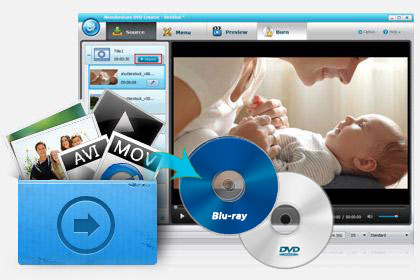
Part3.「ブルーレイ・DVD簡単作成!(Windows版)」で、簡単にtsファイルをブルーレイに書込みする手順
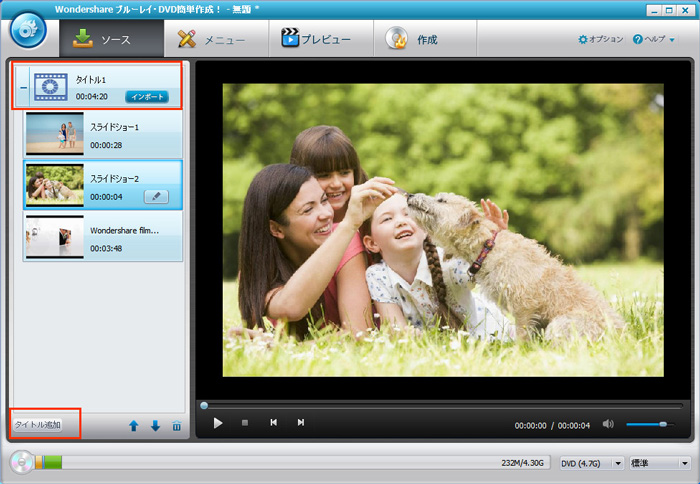
1 ブルーレイ・DVD簡単作成!(Windows版)のブルーレイ対応の最新版が、「Wondershareブルーレイ・DVD簡単作成!」です。Wondershareブルーレイ・DVD簡単作成!を起動後、ブルーレイディスク作成を選択します。素材となるtsファイルの動画をソフトに追加したら、追加した動画のペンのマークをクリックして高度な編集画面を起動させます 。
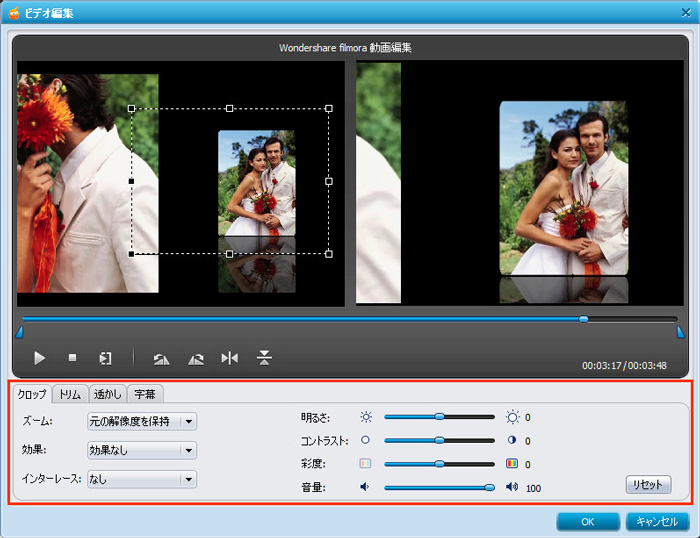
2 ズームや明るさのコントラスト、効果として古い映画風やネガ等にする事が出来ます。明るさや彩度・音量等は、ブルーのバーを左右に動かすだけで調整出来ます。また映像を左90℃、右90℃、左右反転等回転する事も可能です。その他にも、透かしや字幕の追加等思い描いた通りの編集が簡単操作で実現します。編集前と編集後の動画が、左右に並んで再生されるので、実際の編集を目視で確認出来ます。
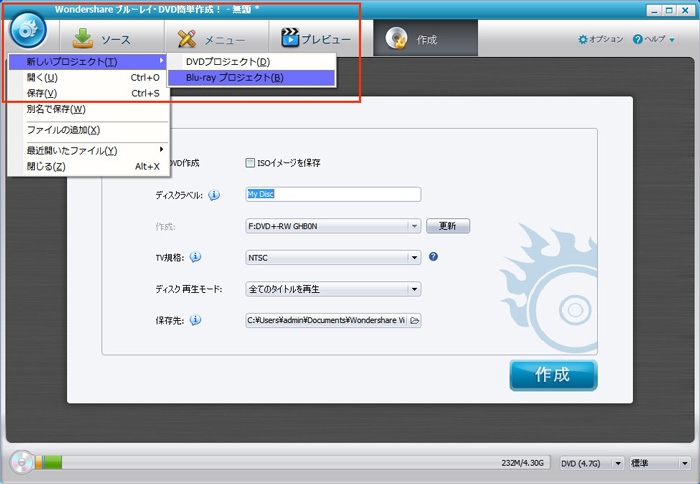
3 編集終了後は、プレビューで動画を確認して作成をクリックすれば、tsファイル動画をblu rayディスクに書き込みする事が出来ます。動画の追加と動画への高度な編集機能、そしてblu rayディスクを作成の簡単3ステップで、何方にも気軽にblu rayディスクに書き込みする事が出来ます。
高速で大容量のデータ転送を実現するblu rayディスクへ簡単に書込みしたい。その願いが、ブルーレイ・DVD簡単作成!(Windows版)の最新版「Wondershareブルーレイ・DVD簡単作成!」で実現します。何方にも取り組み易い3ステップの簡単操作で、大切な思い出をblu rayで高画質な映像で大切に保存してお楽しみ下さい。




ka haru
Editor
コメント(0)